หากคุณมีเอกสารที่ต้องการอ้างอิงบรรทัดเฉพาะ เช่น สัญญาหรือสคริปต์ คุณสามารถใส่หมายเลขบรรทัดได้ ต่อไปนี้เป็นวิธีเพิ่มหมายเลขบรรทัดใน Microsoft Word
เพิ่มหมายเลขบรรทัดใน Word
คุณสามารถเพิ่มหมายเลขบรรทัดลงในเอกสารทั้งหมดของคุณ หรือเริ่มการกำหนดหมายเลขใหม่ในแต่ละหน้าหรือส่วนได้หากต้องการ ขั้นตอนการแทรกหมายเลขบรรทัดจะเหมือนกันใน Microsoft Word บนพีซีและ Mac
คุณควรเห็นบรรทัดในเอกสาร Word ของคุณมีหมายเลขอยู่ทางด้านซ้าย
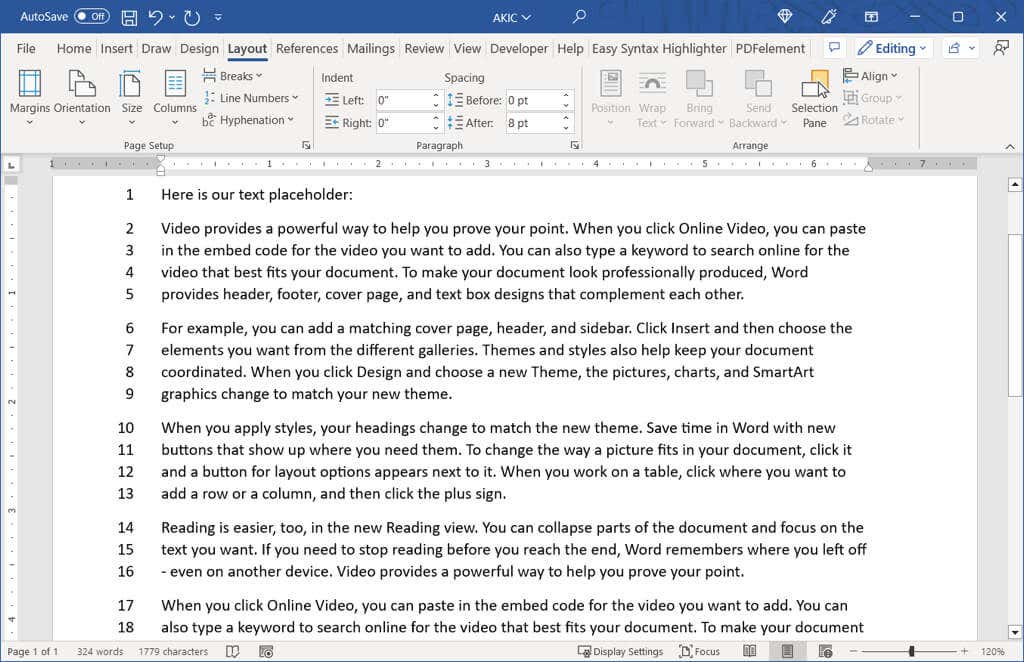
หากคุณต้องการเปลี่ยนหมายเลขเริ่มต้นหรือนับทีละมากกว่าหนึ่งรายการ คุณสามารถปรับตัวเลือกการกำหนดหมายเลขบรรทัดได้
ปรับตัวเลือกการกำหนดหมายเลขบรรทัด
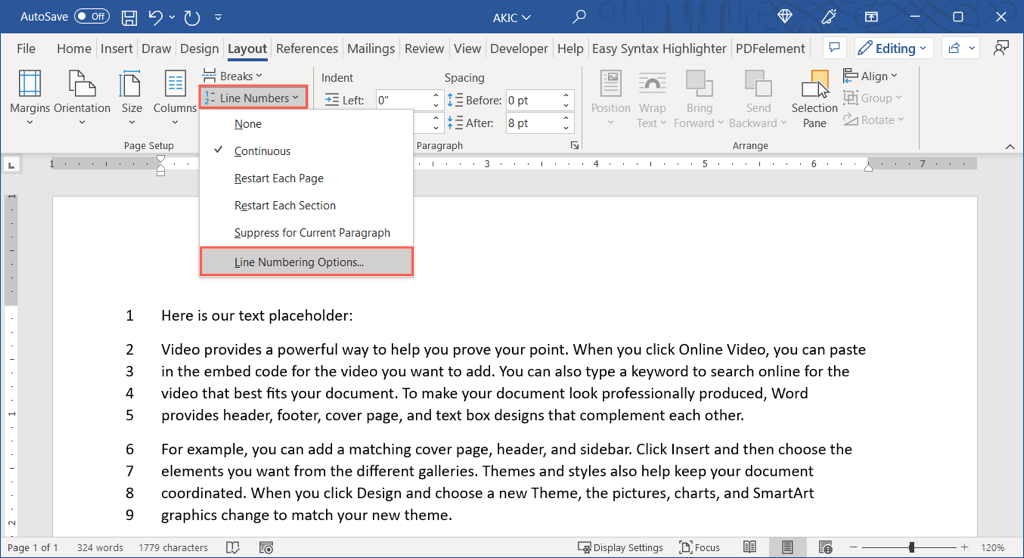
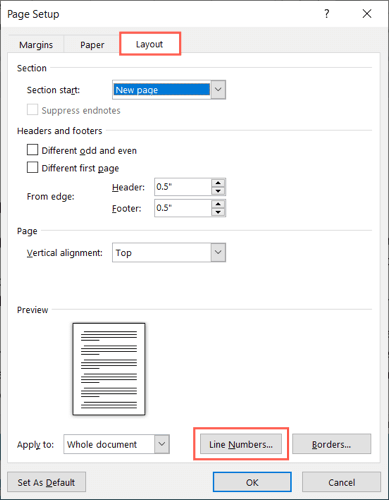
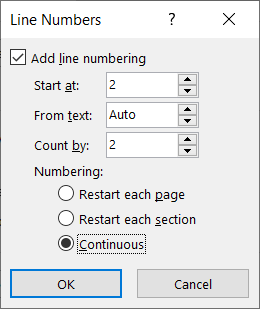 .
.ลบหมายเลขบรรทัด
หากหลังจากที่คุณเพิ่มหมายเลขบรรทัดลงในเอกสารของคุณแล้ว คุณตัดสินใจที่จะลบออก คุณสามารถทำได้สำหรับทั้งเอกสารหรือเพียงบางส่วนเท่านั้น
หากต้องการลบหมายเลขบรรทัดออกจากทั้งเอกสาร ให้ไปที่แท็บ เค้าโครงและเลือกลูกศรแบบเลื่อนลง หมายเลขบรรทัดเลือก ไม่มี.
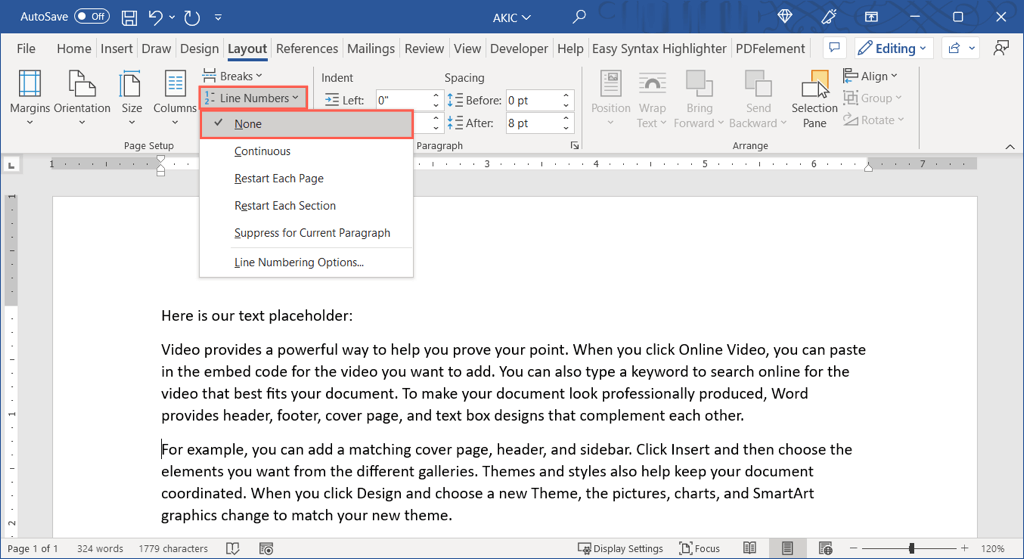
หากต้องการลบหมายเลขออกจากย่อหน้าใดย่อหน้า ให้วางเคอร์เซอร์ในย่อหน้านั้น จากนั้น เปิดเมนูแบบเลื่อนลง หมายเลขบรรทัดและเลือก ไม่แสดงย่อหน้าปัจจุบันทำซ้ำขั้นตอนนี้สำหรับย่อหน้าเพิ่มเติม
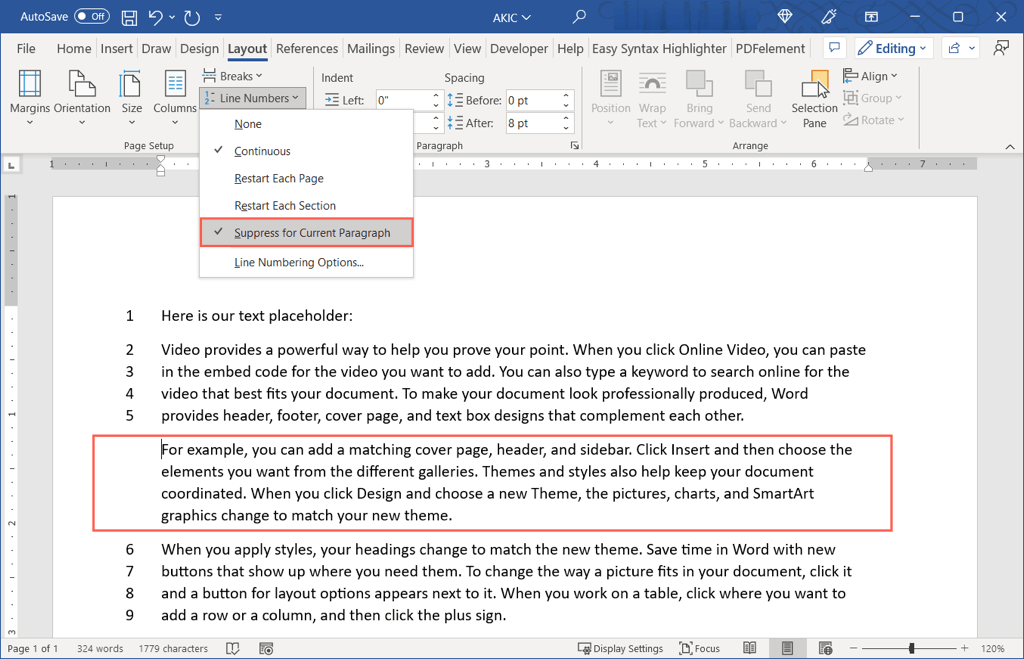
หากคุณต้องการใช้ตัวเลขเพื่ออ้างอิงบรรทัดเฉพาะในเอกสารด้านกฎหมาย การศึกษา หรือประเภทอื่นๆ การเพิ่มตัวเลขเหล่านี้เป็นเรื่องง่ายใน Microsoft Word
สำหรับบทช่วยสอน Microsoft Office เพิ่มเติม โปรดดูที่ วิธีแทรกหมายเลขหน้าใน Word.
.